Cách tạo Bảng bằng Trình thiết kế bảng trong Access
Để phân tích và quản lý dữ liệu hiệu quả hơn, Microsoft Office Access sẽ lưu trữ dữ liệu đó dưới dạng một tập hợp các bảng có liên quan. Vì vậy, bạn có thể xem cơ sở dữ liệu Access như một tập hợp các bảng có liên quan. Quá trình xây dựng bảng với Table Designer trong Access không khó lắm.

Cách tạo Bảng bằng Trình thiết kế bảng(Table Designer) trong Access
Bạn có thể xem cơ sở dữ liệu Access dưới dạng một tập hợp các bảng có liên quan. Bảng trong Access là danh sách các hàng và cột dựa trên chủ đề. Mỗi hàng trong bảng được gọi là bản ghi trong khi mọi cột được gọi là trường. Không thể có hai trường trùng tên. Bất kỳ giá trị nào được nhập vào một trường đại diện cho một danh mục dữ liệu.
- Nhập tên trường và kiểu dữ liệu
- Đặt khóa chính cho bảng
Khi bạn tạo bảng bằng Thiết kế bảng(Table Design) , bạn có thể cân nhắc kỹ hơn về việc thiết kế cơ sở dữ liệu của mình.
1] Nhập(Enter) tên trường và kiểu dữ liệu

Để tạo Bảng bằng Trình thiết kế bảng(Table Designer) , hãy nhấp vào tab ' Tạo'(Create’) trên ruy-băng và sau đó chọn nút ' Thiết kế bảng(Table Design) ' trong nhóm Bảng.

Access sẽ hiển thị một cửa sổ Bảng trống trong chế độ xem ' (Table)Thiết kế(Design) '.

Trong bảng mới, đối với trường đầu tiên, hãy nhập tên trường và kiểu dữ liệu.
Đọc(Read) : Cách tạo, chỉnh sửa và xóa mối quan hệ bảng trong Microsoft Access(How to Create, Edit and Delete a Table Relationship in Microsoft Access) .
2] Đặt(Set) khóa chính cho bảng
Để đặt khóa chính cho bảng, hãy chọn ô ' Tên trường(Field Name) ' cho trường thích hợp rồi chọn ' Khóa chính(Primary Key) '.
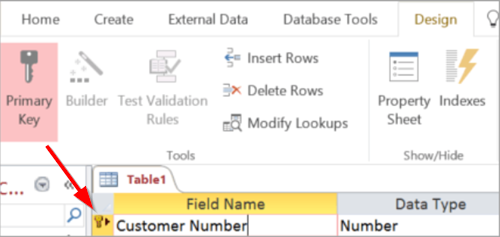
Chỉ báo Khóa chính(Primary Key) xuất hiện dưới dạng nút mũi tên bên ở phía bên trái của tên trường. Bạn có thể thay đổi khóa chính bất kỳ lúc nào, tuy nhiên, chỉ có một khóa chính cho mỗi bảng.
Khi hoàn tất, hãy chuyển đến tab ' Tệp ', nhấp vào nó, chọn tùy chọn ' (File)Lưu(Save) ' và đặt tên cho bảng.

Bạn có thể chuyển sang ' Chế độ xem thiết kế(Design View) ' hoặc ' Chế độ xem(Datasheet View) biểu dữ liệu' cho bất kỳ bảng nào đã lưu.
' Chế độ xem Thiết kế(Design View) ' cho phép người dùng tạo bảng trong Access bằng cách nhập tên trường vào cột 'Tên trường(Field) '. Bạn nên đảm bảo rằng tên Trường(Field) trong bảng là duy nhất và ngắn gọn, nhưng mang tính mô tả.
Nguồn(Source) - Office Support.com
Related posts
NVIDIA Control Panel Access đã bị từ chối - sẽ không áp dụng cài đặt
Cách hiển thị Spelling and Grammar tool trên Quick Access Toolbar trong Word
Cách xóa Ease của Access button khỏi Logon screen
Kích hoạt tính năng mã PIN-less xác thực cho Remote Access Hosts trong Chrome
Access Trojan từ xa là gì? Phòng ngừa, Detection & Removal
Access Thư mục và tệp yêu thích từ menu ngữ cảnh với ConFavor
Cách thêm thư viện vào Quick Access trong Windows 10
PowerShell Get-Appxpackage không hoạt động hoặc Access bị từ chối
Keep track của những người đã đọc hoặc thay đổi tệp với File Access Monitor
Nhanh chóng Access trong Windows 10 không hoạt động hoặc chậm để mở
Làm thế nào để tạo Calculated Fields trong Access
Làm thế nào để Access Denied Restricted Folder trong Windows 10
MDB Viewer Plus: View and Edit Microsoft Access Database Files
Dễ dàng Access Replacer: Replace Ease của Access button với các công cụ hữu ích
ACCESS DENIED - Phái đoàn bị ràng buộc cho CIFS không thành công
Download Word, Excel, PowerPoint, Access, Visio Templates
Error 0x80070005, Access bị từ chối, Action yêu cầu các đặc quyền nâng cao
Không thể đặt Owner mới trên OS, Access bị từ chối trên Windows 10
Access FTP Server Sử dụng Command Prompt trong Windows 10
ERR NETWORK ACCESS DENIED | ERR INTERNET DISCONNECTED
